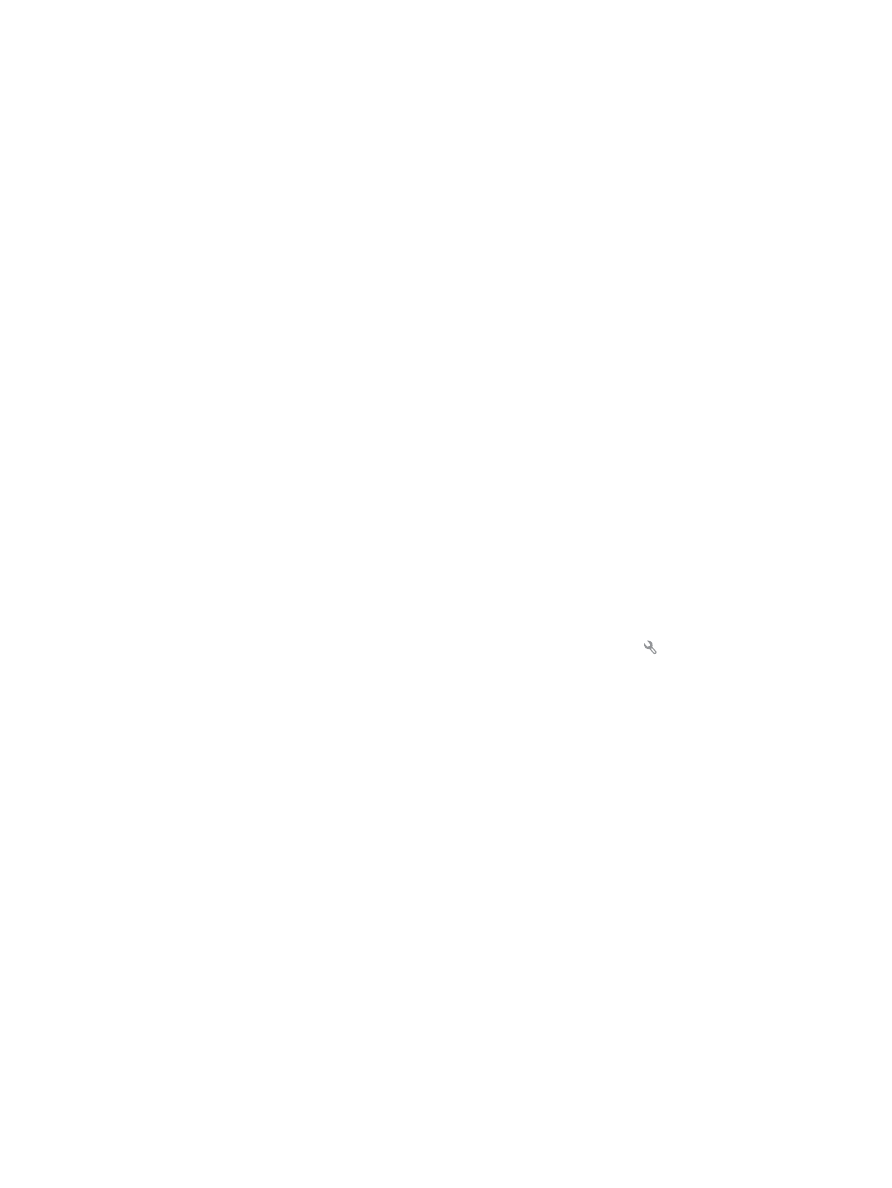
Smanjivanje interferencije na bežičnoj mreži
Sljedeći savjeti mogu smanjiti interferenciju na bežičnoj mreži:
●
Bežične uređaje držite podalje od velikih metalnih objekata kao što su arhivski ormari i drugih
elektromagnetskih uređaja poput mikrovalnih pećnica i bežičnih telefona. Ti objekti mogu ometati radio
signale.
●
Bežične uređaje držite podalje od glomaznih zidarskih struktura ili drugih građevinskih struktura. Ti
objekti mogu upiti radio valove i smanjiti jačinu signala.
●
Bežični usmjerivač postavite u centralnu poziciju u vidokrugu bežičnih uređaja na mreži.
224 Poglavlje 9 Rješavanje problema
HRWW
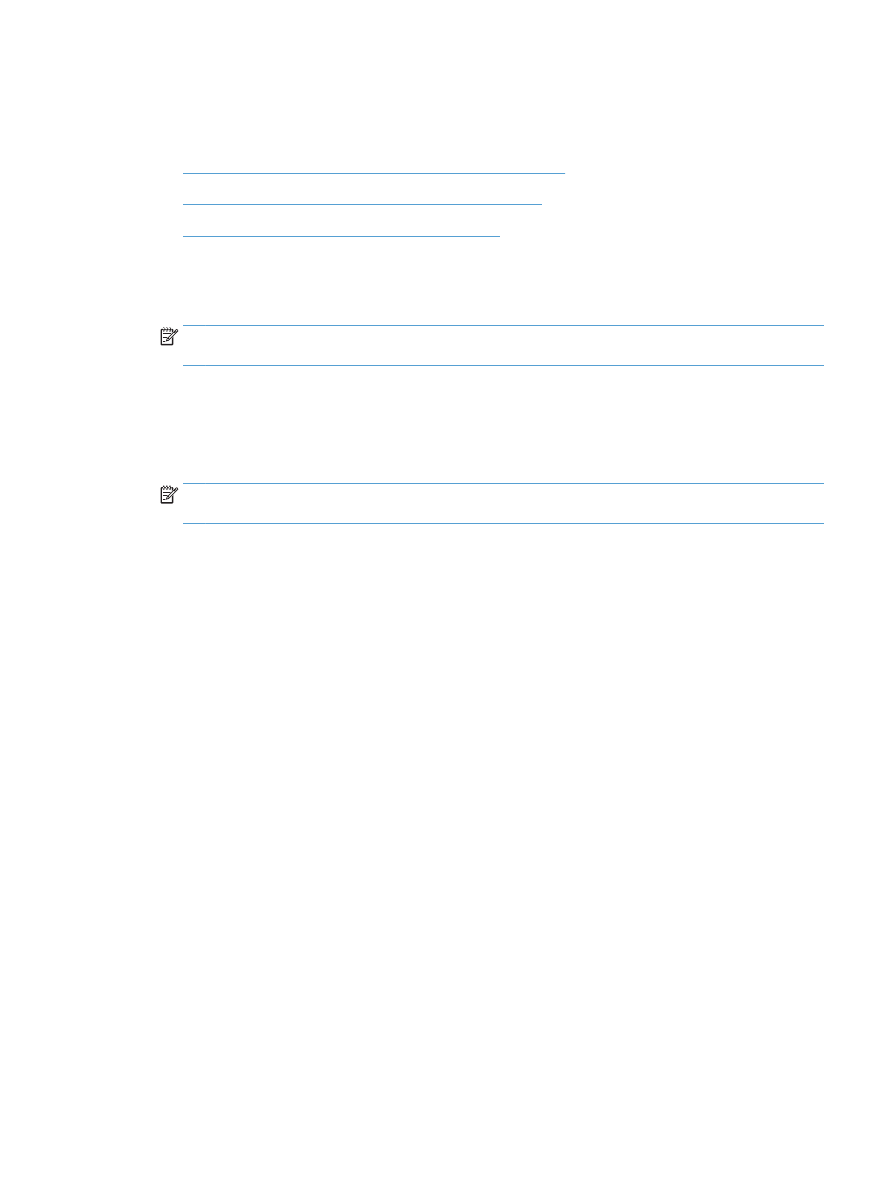
Rješavanje problema sa softverom za proizvod u sustavu
Windows
●
Upravljački program pisača za proizvod ne vidi se u mapi Pisač
●
Tijekom instaliranja softvera pojavila se poruka o pogrešci
●
Pisač je u stanju pripravnosti, ali se ništa ne ispisuje
Upravljački program pisača za proizvod ne vidi se u mapi Pisač
1.
Ponovno instalirajte softver pisača.
NAPOMENA:
Zatvorite sve otvorene programe. Kako biste zatvorili program koji u programskoj traci
ima ikonu, desnom tipkom miša kliknite na tu ikonu i odaberite Close (Zatvori) ili Disable (Onemogući).
2.
Pokušajte priključiti USB kabel na drugi USB priključak računala.
Tijekom instaliranja softvera pojavila se poruka o pogrešci
1.
Ponovno instalirajte softver pisača.
NAPOMENA:
Zatvorite sve otvorene programe. Kako biste zatvorili program koji u programskoj traci
ima ikonu, desnom tipkom miša kliknite na tu ikonu i odaberite Close (Zatvori) ili Disable (Onemogući).
2.
Provjerite ima li na disku na koji želite instalirati softver dovoljno slobodnog prostora. Ako je potrebno,
oslobodite što više prostora i ponovno instalirajte softver pisača.
3.
Ako je potrebno, pokrenite defragmentaciju diska i ponovo instalirajte softver uređaja.
Pisač je u stanju pripravnosti, ali se ništa ne ispisuje
1.
Ispišite konfiguracijsku stranicu i provjerite funkcionalnost pisača.
2.
Provjerite jesu li svi kabeli čvrsto pričvršćeni i u skladu sa specifikacijama. To se odnosi na USB i kabele
napajanja. Zamijenite kabel.
3.
Provjerite je li IP adresa na konfiguracijskoj stranici jednaka onoj na softverskom priključku. Primijenite
jedan od sljedećih postupaka:
Windows XP, Windows Server 2003, Windows Server 2008 i Windows Vista
a.
Kliknite Start.
b.
Pritisnite Settings (Postavke).
c.
Pritisnite Printers and Faxes (Pisači i faksovi) (koristite li zadani prikaz izbornika Start) ili pritisnite
Printers (Pisači) (koristite li klasični prikaz izbornika Start).
d.
Desnom tipkom miša pritisnite ikonu upravljačkog programa uređaja, a zatim odaberite
Properties (Svojstva).
e.
Pritisnite karticu Ports (Priključci), a zatim Configure Port (Konfiguriraj priključak).
HRWW